როგორ დავხუროთ აპები თქვენს Apple TV-ზე
რა უნდა იცოდეთ
- მე-4 და მე-5 გენზე: პრეს ტელევიზორი/სახლი.
- მე-3 თაობაზე: ორჯერ დააწკაპუნეთ მთავარი. გადაფურცლეთ მარჯვნივ აპის გამოსაყოფად. გადაფურცლეთ ზემოთ და დააჭირეთ მთავარი.
- გადატვირთეთ Apple TV გადასვლით პარამეტრები > სისტემა > Რესტარტი.
ეს სტატია განმარტავს, თუ რამდენად დახურეთ აპლიკაცია თქვენს გვერდით Apple TV ეს გიქმნის პრობლემას აპის გამორთვით ან იძულებით დახურვით, რაც ზოგჯერ პრობლემის გადაჭრას უწყობს ხელს. ეს ტექნიკა მოიცავს ყველა Apple TV მოწყობილობის გამოშვებას 2015 წლიდან, როდესაც App Store-მა გამოუშვა მე-4 თაობის Apple TV.
დახურეთ აპლიკაცია მე-4 ან მე-5 თაობის Apple TV-ებზე
-
იპოვნეთ TV/Home ღილაკი Apple TV-ის დისტანციურ პულტზე, რომელიც წარმოდგენილია ტელევიზორის სახით, ან მართკუთხედის სახით, რომლის ქვეშ არის ხაზი.
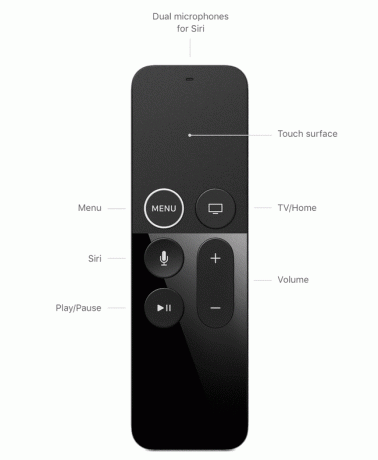
დააწკაპუნეთ მთავარი ღილაკი.
თუ თქვენ დაბრუნდით აპლიკაციების ბადეში, თქვენ წარმატებით დახურეთ პრობლემური აპი. ის ახლა შეჩერებულია ფონზე; თუ დახურეთ ვიდეო აპი, ხმა უნდა შეწყდეს.
დახურეთ აპლიკაცია მე-3 თაობის Apple TV-ებზე
აპის დასახურად და მე-3 თაობის Apple TV-ის მთავარ მენიუში დასაბრუნებლად, ხანგრძლივად დააჭირეთ ღილაკს
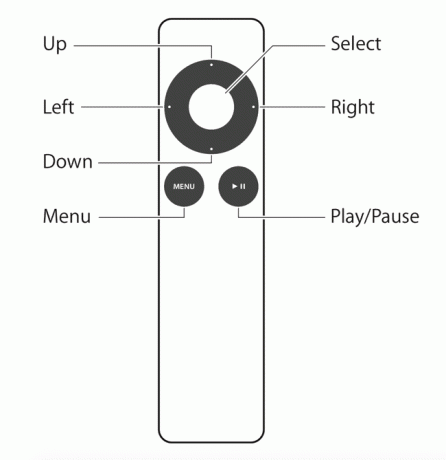
როგორ იძულებით დავხუროთ აპლიკაცია Apple TV-ზე
შეიძლება დაგჭირდეთ აპლიკაციის იძულებით დატოვება, თუ ის არ პასუხობს. შეასრულეთ ეს მოქმედება Apple TV-ის ნებისმიერი ადგილიდან, აპში თუ მთავარ ეკრანზე:
ორჯერ დააწკაპუნეთ მთავარი ღილაკი აპების გადამრთველის გამოსატანად.
თუ აპში ხართ, ის პირველი იქნება. წინააღმდეგ შემთხვევაში, გადაფურცლეთ მარჯვნივ, სანამ აპლიკაცია არ იქნება.
გადაფურცლეთ ზემოთ და აპი გაქრება ზევით.
დააწკაპუნეთ მთავარი ღილაკი მთავარ ეკრანზე დასაბრუნებლად.
როგორ დავხუროთ აპლიკაცია Apple TV დისტანციური აპლიკაციის გამოყენებით
The Apple TV პულტი თქვენს iPhone-ის საკონტროლო ცენტრში ნაპოვნი ასევე შეიძლება გამოყენებულ იქნას აქ ნახსენები ყველა ამოცანის შესასრულებლად. პროგრამული უზრუნველყოფა მიბაძავს ფიზიკური დისტანციური მართვის იერსახეს, ამიტომ ვირტუალური ღილაკები ერთნაირად ფუნქციონირებს.
Apple TV Remote აპი ხელმისაწვდომია მხოლოდ iOS 11 ან უფრო ახალ ვერსიაზე.
როგორ გადატვირთოთ Apple TV
თუ თქვენ ცდილობდით აპლიკაციის იძულებით გამორთვას, მაგრამ ის არ ჩერდება, ან აპის გადამრთველი არ ჩანს, გადატვირთეთ თქვენი Apple TV. Წადი პარამეტრები > სისტემა > Რესტარტი დაუყოვნებლივ გადატვირთეთ მოწყობილობა.
არ დააჭიროთ გადატვირთვა, რომელიც განკუთვნილია მონაცემების გასასუფთავებლად და Apple TV-ის ნაგულისხმევ პარამეტრებზე დასაბრუნებლად.
ალტერნატიულად, თუ Apple TV გაყინულია და არ პასუხობს შეყვანას, გამორთეთ დენის კაბელი უკანა მხრიდან, დაელოდეთ რამდენიმე წამს და ისევ შეაერთეთ.
